CloudPanel è un pannello di controllo del server gratuito, open source e potente utilizzato per la gestione di diversi componenti Web. Con il pannello Cloud, puoi gestire MySQL, NGINX, PHP-FPM, Redis, Domain, FTP, Gestione utenti e molti altri dall'interfaccia basata sul web. Supporta tutti i principali fornitori di cloud, inclusi AWS, Google, Digital Ocean e appositamente progettato per prestazioni elevate con un utilizzo minimo delle risorse. Offre inoltre uno strumento CLI che ti aiuta a eseguire diverse operazioni, tra cui backup del database, reimpostazione della password, autorizzazioni e altro.
In questo post spiegheremo come installare CloudPanel sul server Debian 10.
Prerequisiti
- Un server che esegue Debian 10.
- Sul tuo server è configurata una password di root.
Per iniziare
Prima di iniziare, dovrai installare alcuni pacchetti richiesti sul tuo server. Puoi installarli tutti usando il seguente comando:
apt-get install curl wget gnupg2 sudo -y
Una volta installati tutti i pacchetti, imposta il nome host del tuo sistema con il seguente comando:
hostnamectl set-hostname panel.example.com
Quindi, modifica il file /etc/hosts e configura la risoluzione del nome host:
nano /etc/hosts
Aggiungi la seguente riga:
your-server-ip panel.example.com
Salva e chiudi il file quando hai finito.
Installa CloudPanel
CloudPanel fornisce uno script di installazione automatica per il sistema operativo Debian 10. Puoi scaricarlo con il seguente comando:
curl -sSL https://installer.cloudpanel.io/ce/v1/install.sh -o cloudpanel_installer.sh
Una volta scaricato lo script, imposta le autorizzazioni appropriate per lo script scaricato con il seguente comando:
chmod +x cloudpanel_installer.sh
Quindi, esegui lo script usando il seguente comando:
./cloudpanel_installer.sh
Una volta installato correttamente CloudPanel, dovresti ottenere il seguente output:
Processing triggers for libc-bin (2.28-10) ... Processing triggers for systemd (241-7~deb10u4) ... Processing triggers for man-db (2.8.5-2) ... Processing triggers for mime-support (3.62) ... ~~~~~~~~~~~~~~~~~~~~~~~~~~~~~~~~~~~~~~~~~~~~~~~~~~~~~~~~~~~~ The installation of CloudPanel is complete! CloudPanel can be accessed now: https://your-server-ip:8443/ ~~~~~~~~~~~~~~~~~~~~~~~~~~~~~~~~~~~~~~~~~~~~~~~~~~~~~~~~~~~~
A questo punto CloudPanel è stato installato. Ora puoi procedere per accedervi.
Accedi al dashboard di CloudPanel
Ora apri il tuo browser web e accedi all'interfaccia web di CloudPanel utilizzando l'URL https://panel.example.com:8443 . Verrai reindirizzato alla pagina di registrazione:
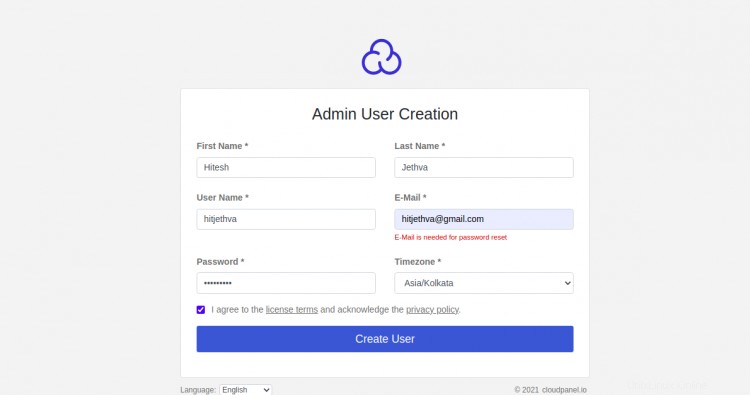
Fornisci il tuo nome, e-mail, nome utente amministratore, password e fai clic su Crea Utente pulsante. Verrai reindirizzato alla pagina di accesso di CloudPanel:
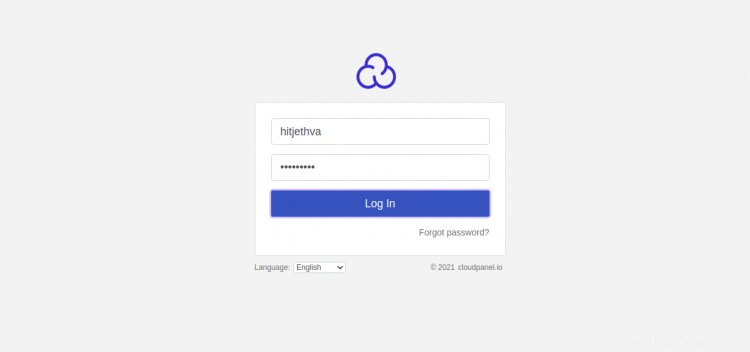
Fornisci il nome utente e la password dell'amministratore e fai clic sul Registro In pulsante. Dovresti vedere la dashboard di CloudPanel nella schermata seguente:
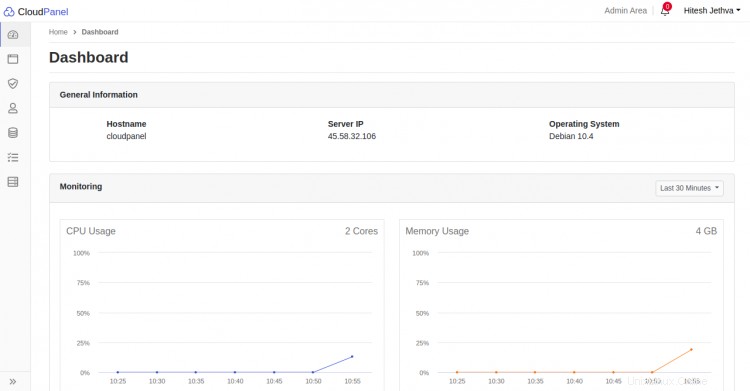
Conclusione
Congratulazioni! hai installato correttamente CloudPanel su Debian 10. Ora puoi gestire facilmente le risorse utente, dominio, server Web, PHP, Redis e server dalla dashboard di CloudPanel.